苹果mac电脑屏幕使用时间的app限额功能如何使用
我们经常会担心孩子沉迷于电脑游戏,那么我们就可以使用苹果电脑屏幕使用时间中的app限额功能。接下来小编就教大家怎样操作。
具体如下:
1. 首先我们打开电脑进入到桌面,然后点击左上角的苹果图标。
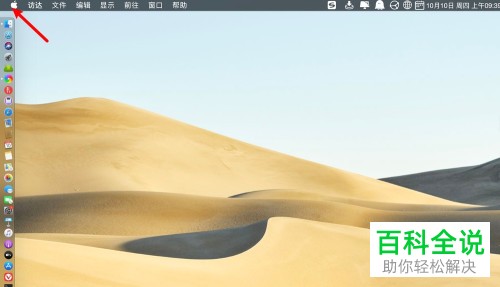
接下来在打开的菜单中点击系统偏好设置选项。
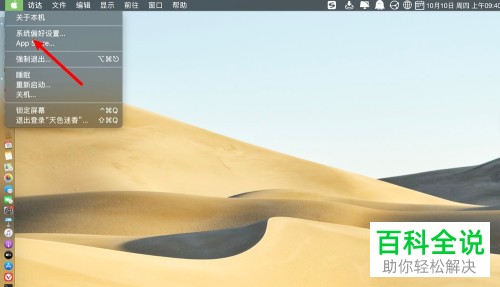
2. 进入到系统偏好设置界面之后,点击下方的屏幕使用时间。
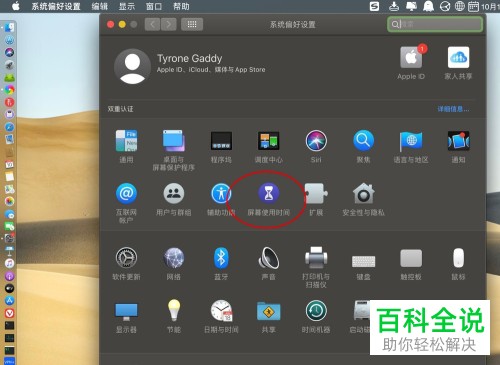
然后我们在屏幕使用时间界面中点击左侧的app限额功能。
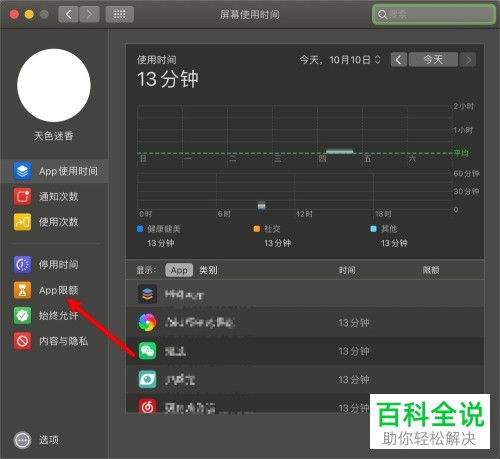
3. 接下来我们需要将这个功能打开。
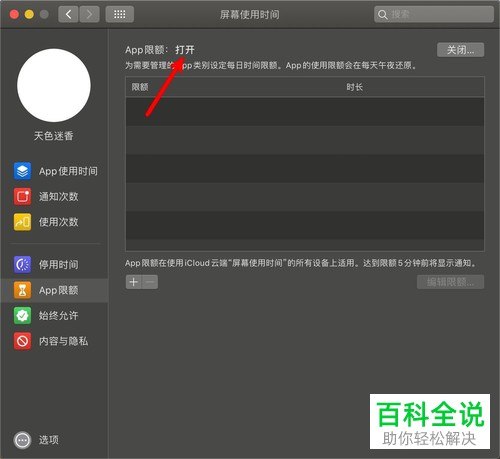
打开之后,我们就可以点击左下角的加号添加软件。
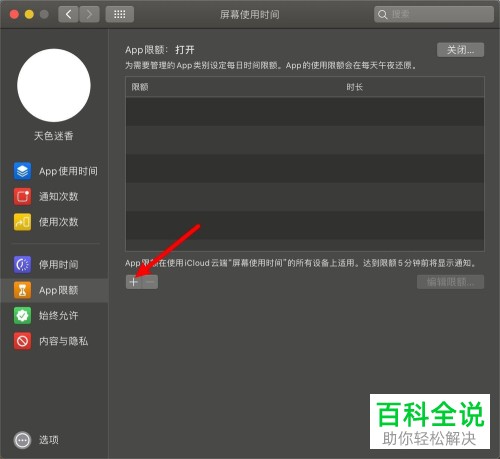
4.然后我们就会进入到创建限额的界面,我们选择类别。
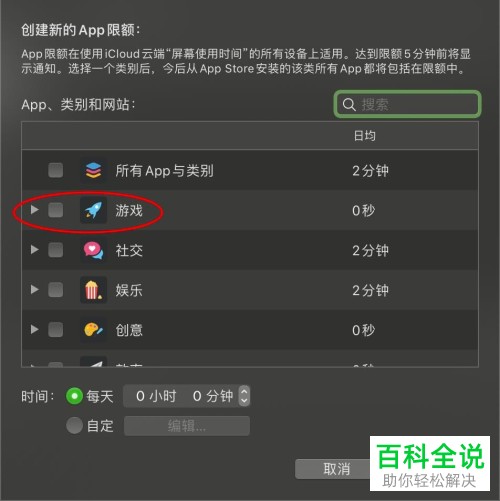
选择之后,我们再继续选择详细的软件。

5.完成之后,我们就可以在下方设置一个使用时间了。
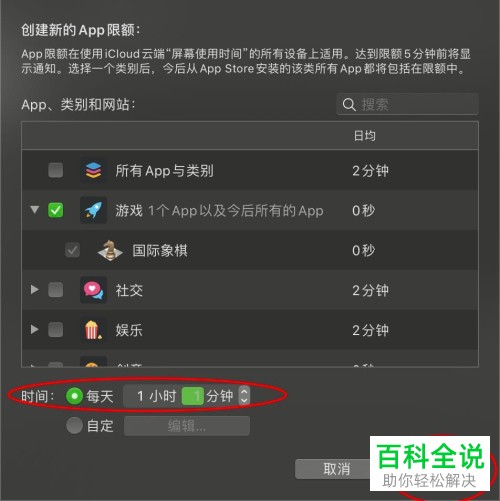
设置完成之后,那么这个软件就每天只能使用那么多时间,超过时间就无法使用。
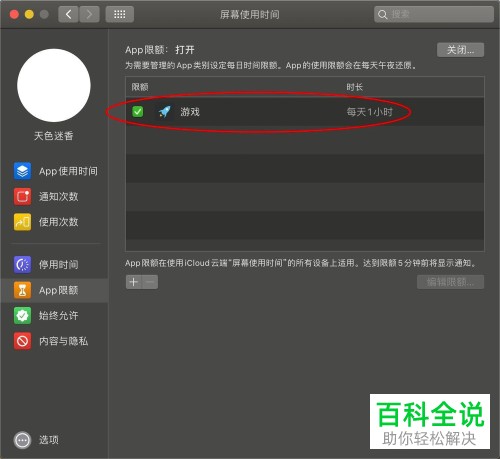
以上就是苹果mac电脑屏幕使用时间中app限额功能的使用方法。
赞 (0)

